首页 > 电脑教程
微软改善win7系统显示不了图片缩略图的问题
2021-12-24 08:14:19 电脑教程
今天教大家一招关于win7系统显示不了图片缩略图的解决方法,近日一些用户反映win7系统显示不了图片缩略图这样一个现象,当我们遇到win7系统显示不了图片缩略图这种情况该怎么办呢?我们可以步骤一:首先要做的是看看自己电脑设置的是不是显示缩略图。先打开任意的一个文件夹,在左上角点击【组织】,然在打开的列表里选择【文件夹和搜索选项】, 步骤二:在打开的文件夹选项界面中,点击【查看】选项,找到【始终显示图标,从不显示缩略图】选项,取消勾选,点击【应用】,再点击【确定】。这时候你可以看看自己的问题解决了没有,如果没有解决,你就要进行下面的步骤了。下面跟随小编脚步看看win7系统显示不了图片缩略图详细的解决方法:
解决win7显示不了图片缩略图的具体做法:
步骤一:首先要做的是看看自己电脑设置的是不是显示缩略图。先打开任意的一个文件夹,在左上角点击【组织】,然在打开的列表里选择【文件夹和搜索选项】,如图:
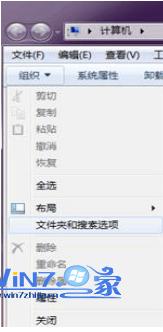 步骤二:在打开的文件夹选项界面中,点击【查看】选项,找到【始终显示图标,从不显示缩略图】选项,取消勾选,点击【应用】,再点击【确定】。这时候你可以看看自己的问题解决了没有,如果没有解决,你就要进行下面的步骤了。如图:
步骤二:在打开的文件夹选项界面中,点击【查看】选项,找到【始终显示图标,从不显示缩略图】选项,取消勾选,点击【应用】,再点击【确定】。这时候你可以看看自己的问题解决了没有,如果没有解决,你就要进行下面的步骤了。如图:
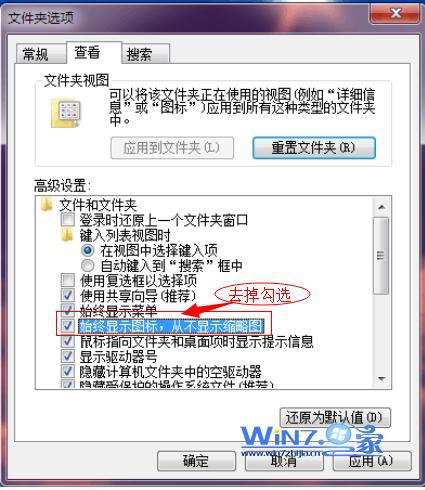 步骤三:点击计算机,找到c盘,右键单击c盘,选择【属性】;如图:
步骤三:点击计算机,找到c盘,右键单击c盘,选择【属性】;如图:
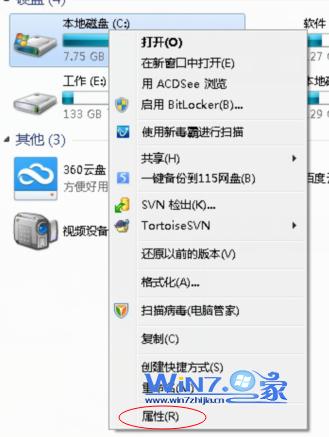 步骤四:打开属性面板以后,在常规选项想,点击【磁盘清理】;如图:
步骤四:打开属性面板以后,在常规选项想,点击【磁盘清理】;如图:
 步骤五:在磁盘清理界面中,点击【磁盘清理】,在其对话框中勾选【缩略图】,然后点击【确定】按钮,清理一下缩略图的缓存。这时候你就去看看图片能不能显示缩略图了,如果不能,你就要进行下面的步骤了。如图:
步骤五:在磁盘清理界面中,点击【磁盘清理】,在其对话框中勾选【缩略图】,然后点击【确定】按钮,清理一下缩略图的缓存。这时候你就去看看图片能不能显示缩略图了,如果不能,你就要进行下面的步骤了。如图:
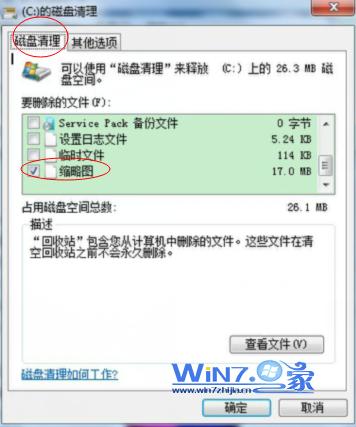 步骤六:接下来问题就比较明显了,看看你的c盘空间是不是所剩不多,只有几十兆或者几百兆了,这时候,你就要清理一下c盘,相关清理c盘方法请阅读:。
步骤六:接下来问题就比较明显了,看看你的c盘空间是不是所剩不多,只有几十兆或者几百兆了,这时候,你就要清理一下c盘,相关清理c盘方法请阅读:。
步骤七:清理完C盘,您可以去看看自己的C盘是不是空间多了。达到1G以上的剩余空间,你的缩略图就可以显示了。
关于“解决win7显示不了图片缩略图”的相关解决方法小编就介绍到这,希望可以较好的解决您的问题,方便您查找相关图片,节省您的宝贵时间。
解决win7显示不了图片缩略图的具体做法:
步骤一:首先要做的是看看自己电脑设置的是不是显示缩略图。先打开任意的一个文件夹,在左上角点击【组织】,然在打开的列表里选择【文件夹和搜索选项】,如图:
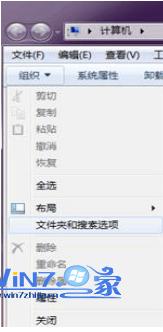
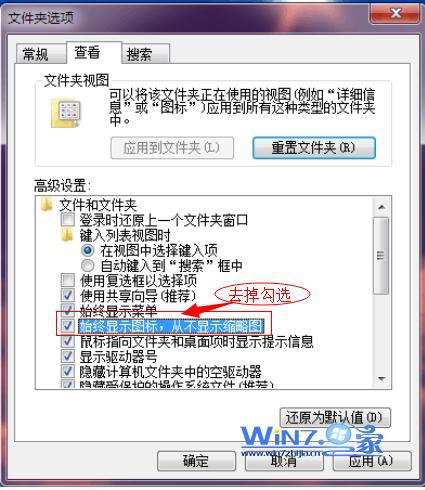
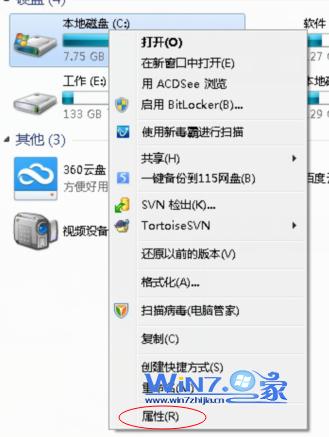

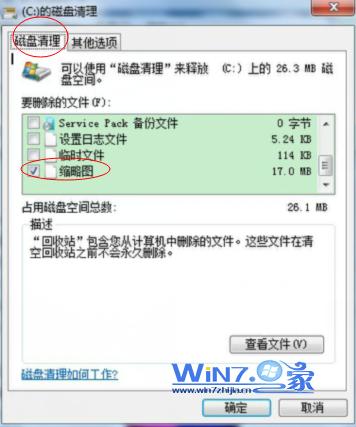
步骤七:清理完C盘,您可以去看看自己的C盘是不是空间多了。达到1G以上的剩余空间,你的缩略图就可以显示了。
关于“解决win7显示不了图片缩略图”的相关解决方法小编就介绍到这,希望可以较好的解决您的问题,方便您查找相关图片,节省您的宝贵时间。
关于win7系统显示不了图片缩略图的解决方法就给大家介绍到这边了,有碰到一样情况的用户们可以采取上面的方法来处理,小编就讲解到这里了,我们下期再会!
相关教程推荐
- 2021-12-22 win7开启无线网络,win7开启无线网络快捷键
- 2021-11-09 win7一键重装,win7一键重装系统失败怎么办
- 2021-12-17 手把手给你细说xp系统磁盘增加炫酷的背景图片的
- 2021-12-23 破解xp系统图片无法显示、QQ空间图片打不开的设
- 2021-12-22 老司机破解xp系统图片无法预览查看的过程
- 2021-12-22 高手分析xp系统使用保存右键无法保存图片的处理
- 2021-12-10 教你还原xp系统Word2013图片显示不全的解决教程
- 2021-11-29 大神处置xp系统文件夹图标不显示里面图片的问题
- 2021-12-08 应对xp系统ppt2010图片太大加载很慢的处理办法
- 2021-12-11 大师教你处理xp系统wps图片无法设置居中的教程介
热门教程